Como excluir apenas e -mails antigos no Gmail
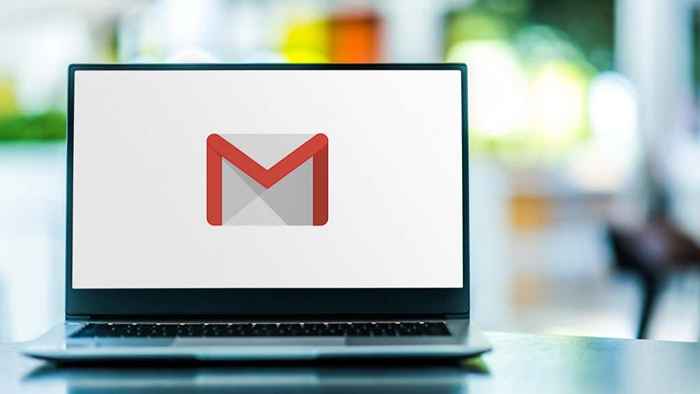
- 2187
- 490
- Ms. Travis Schumm
Quase todo usuário da Internet criou, em algum momento, uma conta do Gmail. Muitos também usam o Gmail como seu principal provedor de email. Se você tem sua conta do Gmail por vários anos, provavelmente tem muitos e -mails antigos que nunca lerá.
Você pode excluir todos os e -mails da sua caixa de entrada do Gmail, mas você pode ter alguns e -mails importantes lá também. Se você deseja excluir e -mails sem perder os importantes, você pode usar os filtros do Gmail.
ÍndiceVocê pode filtrar seus e -mails inserindo consultas de filtro na barra de pesquisa. Você pode até executar pesquisas avançadas ou criar filtros próprios. Vamos ver como.
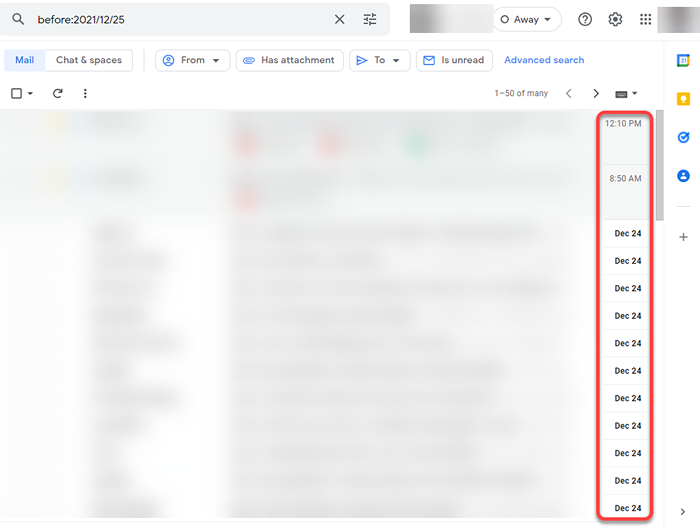
Como alternativa, você pode usar o parâmetro "mais antigo_than". Novamente, diga que deseja excluir todos os e -mails recebidos antes de 25 de dezembro de 2021 em 26 de dezembro de 2021. Você pode usar a seguinte consulta de pesquisa:
ANTIDE_THAN: 1D
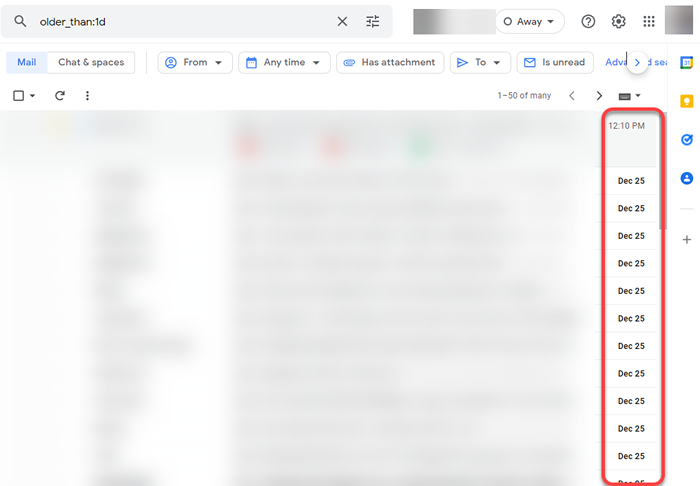
Você pode usar d por dias e y por anos. No entanto, você não pode usar valores decimais aqui e procurar 1.5 anos. Em vez disso, você precisará entrar em 182 dias.
Observe que os resultados para os parâmetros "antes" e "mais antigos" podem ser diferentes. O parâmetro "antes" também recebe e -mails enviados também. No entanto, os parâmetros "mais antigos_than" só receberam e -mails.
Depois de usar uma dessas consultas de pesquisa, você verá todos os e -mails recebidos antes da data especificada.
Para excluí-los, selecione a seta ao lado da caixa de seleção na parte superior esquerda. No menu suspenso, selecione o Todos opção. Você também verá uma notificação que lê Selecione todas as conversas que correspondem a esta pesquisa no topo. Selecione -o e depois selecione o lixoÍcone de cima para mover e -mails para sua lata de lixo digital.
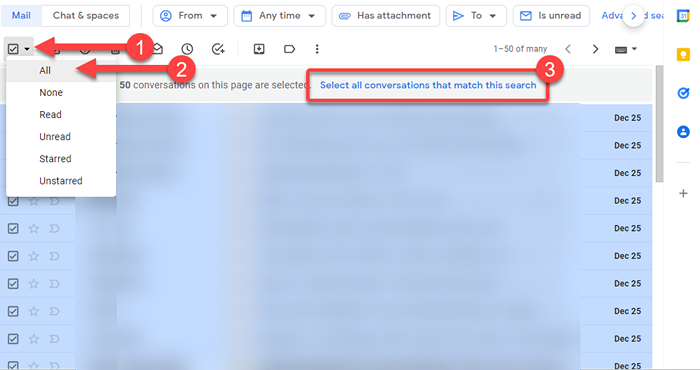
Você também pode usar os mesmos critérios de pesquisa para pesquisar e -mails no aplicativo Gmail para dispositivos móveis Android e Apple. Quando você está usando um Android ou iPhone, a única diferença é que você precisará selecionar e -mails individualmente, porque não há opção para selecionar todas as mensagens com uma torneira.
Como excluir e -mails antigos com etiquetas
As etiquetas são a ferramenta perfeita para organizar e -mails para usuários do Gmail. A maioria das pessoas recebe um caminhão de e -mails que nunca abrem. Em vez de desviar o lixo, é útil criar rótulos para que e -mails importantes cheguem a esse rótulo específico. Dessa forma, você pode excluir em massa todos os e -mails irrelevantes não lidos.
Embora você possa excluir todos os e -mails em um rótulo de uma só vez, talvez não queira excluir todos os e -mails em seus rótulos importantes. Portanto, você ainda precisará usar um parâmetro de pesquisa para excluir e -mails mais antigos do que uma data específica em seus rótulos importantes.
Digamos que você deseja excluir e -mails com mais de seis meses em um rótulo chamado “Emails de clientes.”Aqui está o parâmetro que você pode usar:
ANTIDE_THAN: 182D Rótulo: Emandos de cliente
Gmail também cria alguns rótulos por padrão. Por exemplo, agrupa -se por e -mail em categorias como social, atualizações, promoções, etc. Você pode substituir o nome da etiqueta no parâmetro de pesquisa para excluir e -mails antigos dessas categorias.
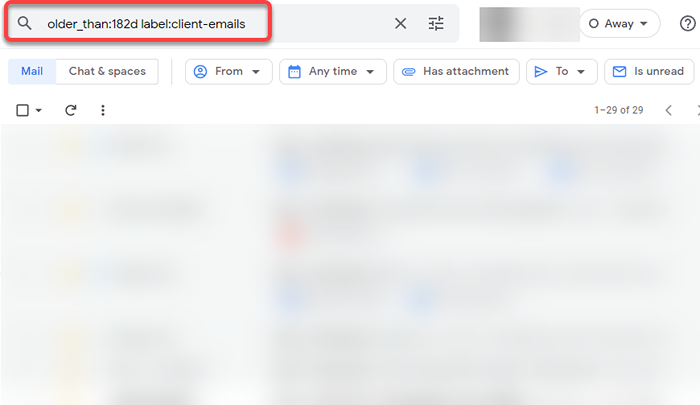
Em seguida, selecione todos os e -mails selecionando as setas ao lado da caixa de seleção vazia no canto superior direito e depois selecionando Todos. Você também verá uma notificação que lê Selecione todas as conversas que correspondem a esta pesquisa no topo. Selecione -o e, em seguida, pressione o botão Excluir para destruir todos os e -mails.
Como criar um novo filtro para excluir e -mails antigos
Enquanto o Gmail cria automaticamente rótulos como promoções para filtrar e -mails promocionais e outros e -mails de spam, você ainda pode precisar criar um filtro para excluir e -mails específicos.
Por exemplo, digamos que você se inscreveu em vários boletins para um projeto de pesquisa. Você já passou para outro projeto, cancelado aos boletins de volta há um ano, quando o projeto terminou, e agora quer limpar as mensagens antigas.
Você pode fazer isso criando um filtro que filtros e -mails recebidos há um ano e tendo a palavra boletim informativo neles.
- Selecione o ícone com as três linhas no canto direito da barra de pesquisa para criar seu filtro.
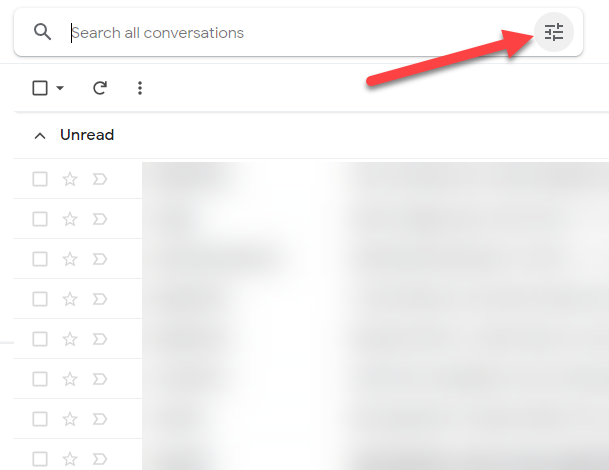
- Você verá uma lista de opções para filtrar seus e -mails. Esta etapa requer alguma lógica, dependendo do que você está tentando realizar. No exemplo que usamos, pesquisar todos os e -mails com a palavra "boletim informativo" pode fazer o truque.
No entanto, você também deseja filtrar para a data, de modo que a consulta de pesquisa retorna e -mails recebidos há um ano ou mais tarde. Infelizmente, não há opção para criar um filtro que lhe dará todos os e -mails recebidos há um ano ou antes. A única opção que você tem é selecionar um período de tempo inserindo valores na data dentro e nos campos de data.
O bom é que há uma solução alternativa. Você pode usar o parâmetro "antes" no "tem as palavras", assim:
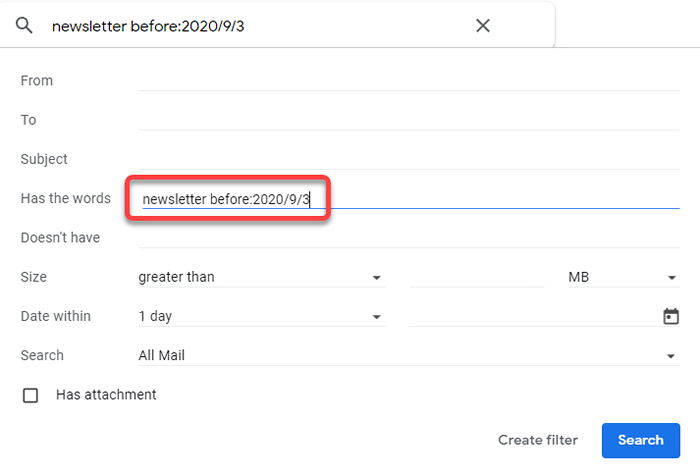
Como você pode ver, há muitas coisas que você pode filtrar, incluindo o remetente, a linha de assunto e a data do email. Depois de inserir os valores, selecione o Procurar botão ou Criar filtro Se você quiser usá -lo mais tarde também.
- Depois de obter os resultados da pesquisa, selecione a pequena seta ao lado da caixa de seleção no topo esquerdo e selecione Todos. No entanto, verifique se nenhum e -mail importante entrou nos resultados da pesquisa. Então, pressione o Excluir botão, e você terminou.
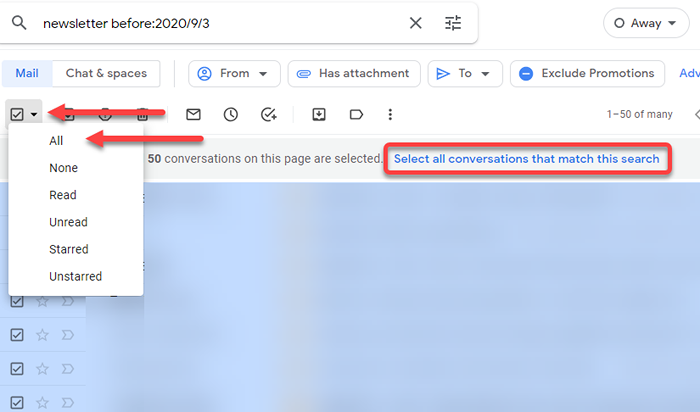
Toque final: esvaziando o lixo
Mesmo depois de excluir e -mails antigos, eles se sentarão no seu lixo, ocupando espaço. Você recebe 15 GB de espaço de armazenamento gratuito no Google Drive e, se você usar fotos do Google, é isso que provavelmente levará uma grande parte desse espaço.
Um único e -mail não ocupa muito espaço. No entanto, os anexos ocupam mais espaço. E quando você tem milhares de anexos no seu Gmail, eles podem ocupar uma parte considerável do seu espaço de armazenamento.
Aqui estão as boas notícias: o Gmail exclui automaticamente tudo no lixo após 30 dias. No entanto, se você precisar liberar o espaço com urgência, vá para o lixo e selecione o Lixo vazio agora opção no topo para excluir todos os e -mails no lixo permanentemente.
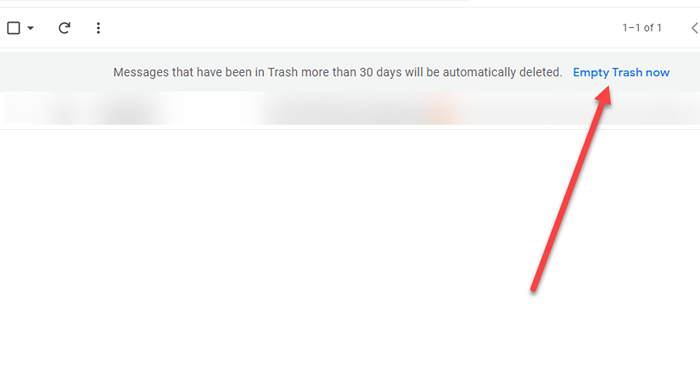
É tudo o que você precisa fazer para limpar e -mails antigos da sua conta do Gmail. Se você está se perguntando o que fazer se todos Os e -mails em sua caixa de entrada são importantes, você pode criar uma nova conta do Gmail Spare e transferir e -mails para essa conta para liberar espaço de armazenamento.
- « Como salvar sua transmissão ao vivo no Twitch, Instagram e Facebook
- Adaptador de rede não está funcionando? 12 coisas para tentar »

